微信扫码观看全套Excel、Word、PPT视频




PPT开场使用倒计时动画能很好的吸引观众的眼球,如果能制作酷炫的动画效果+有冲击力的音效,必能为PPT开场增色不少,今天我们来分享个不错的倒计时动画制作教程,首先看下效果图:
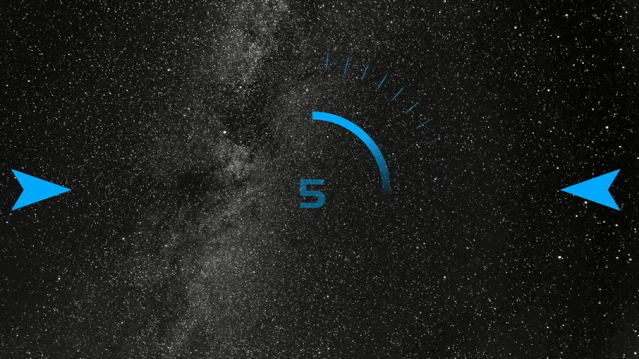
下面直接进入制作教程:
第一部分:制作页面静态元素
元素1
箭头绘制方法
第一步:
插入一个三角形,再复制一个同样的三角形,仅竖向压缩复制的三角形,使得两个三角形底边对齐摆放,如下图所示:
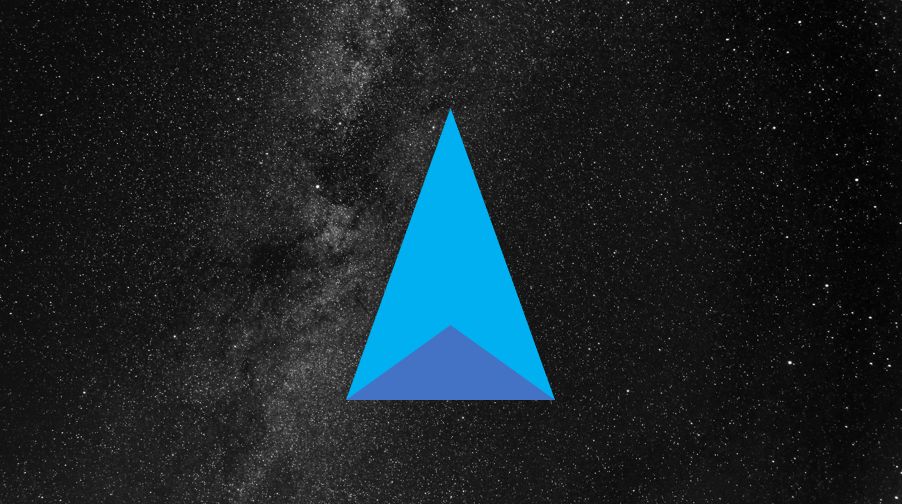
第二步:
先选中大三角形,按下“Ctrl”键,再选中小三角形,执行格式-合并形状-剪除操作,得到下图中的箭头形状:
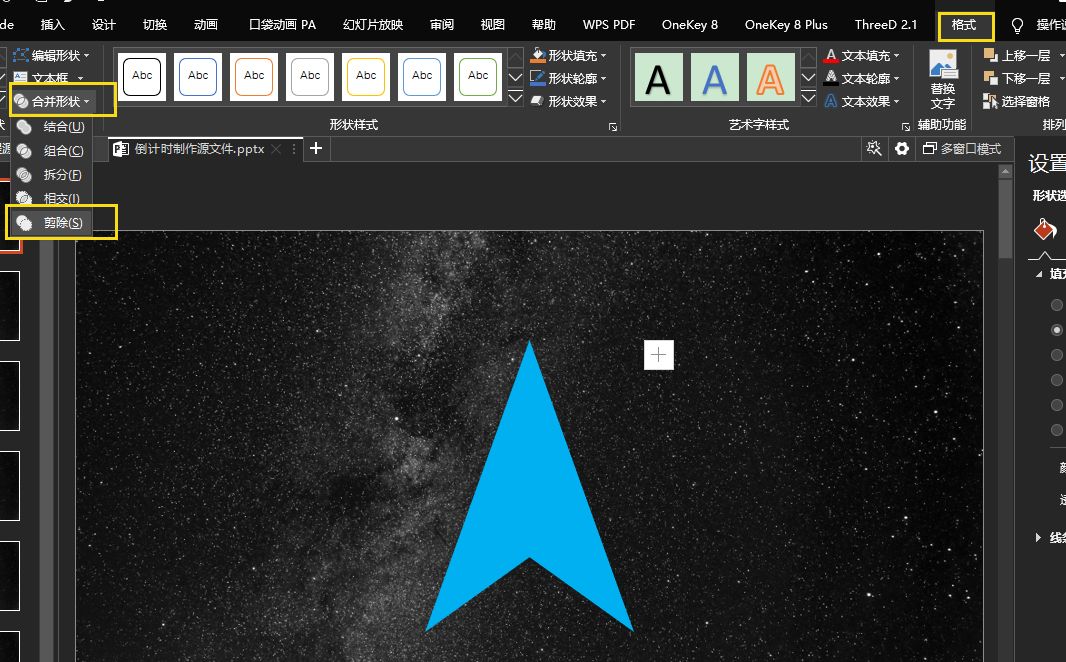
元素2
环形布局的直线绘制方法
第一步:
插入一根直线,长度适中,并重复复制粘贴,数量在40左右均可,直线的格式为默认即可,无需改动。
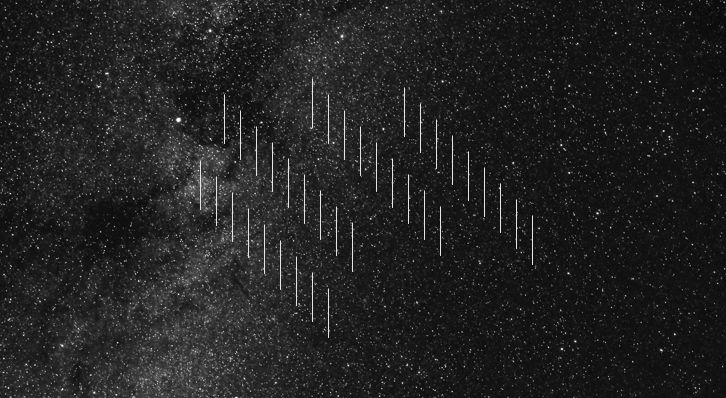
第二步:
全选所有直线,点击islide插件中的“设计排版”,选择“设计排版”选项中的“环形布局”。
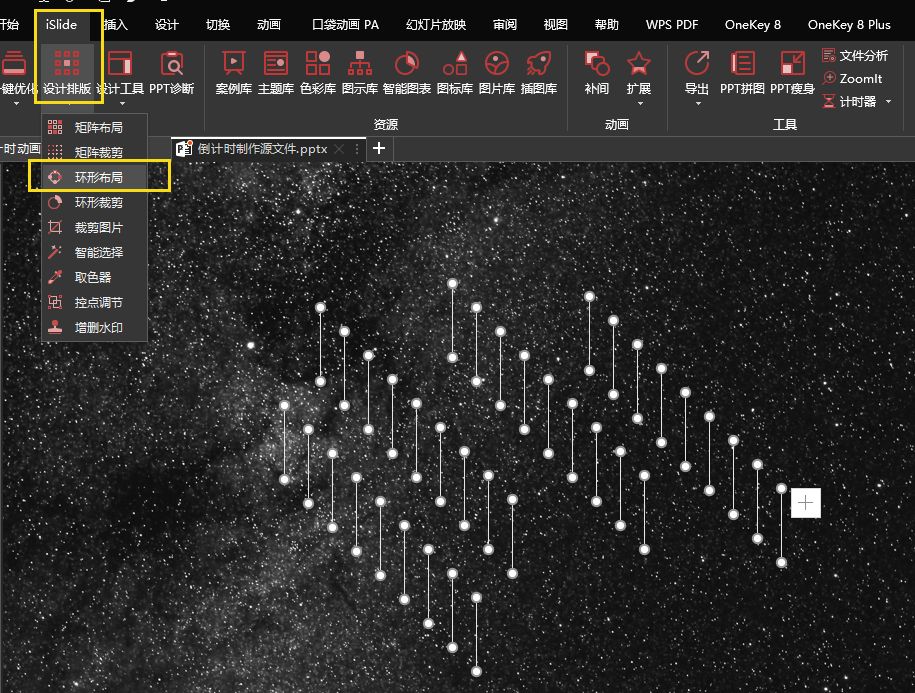
第三步:
在弹出的窗口中,将数量更改为41,半径单位更改为幻灯片百分比,布局半径设置为20,旋转方式设置为自动旋转,之后点击应用即可。
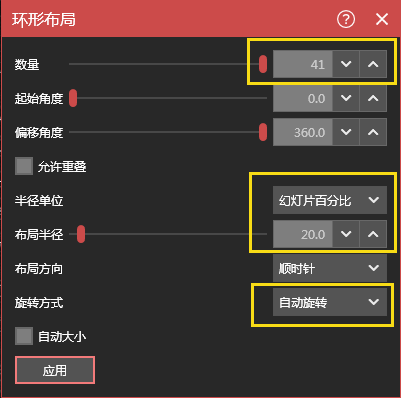
点击应用后,得到下图左侧的图形:
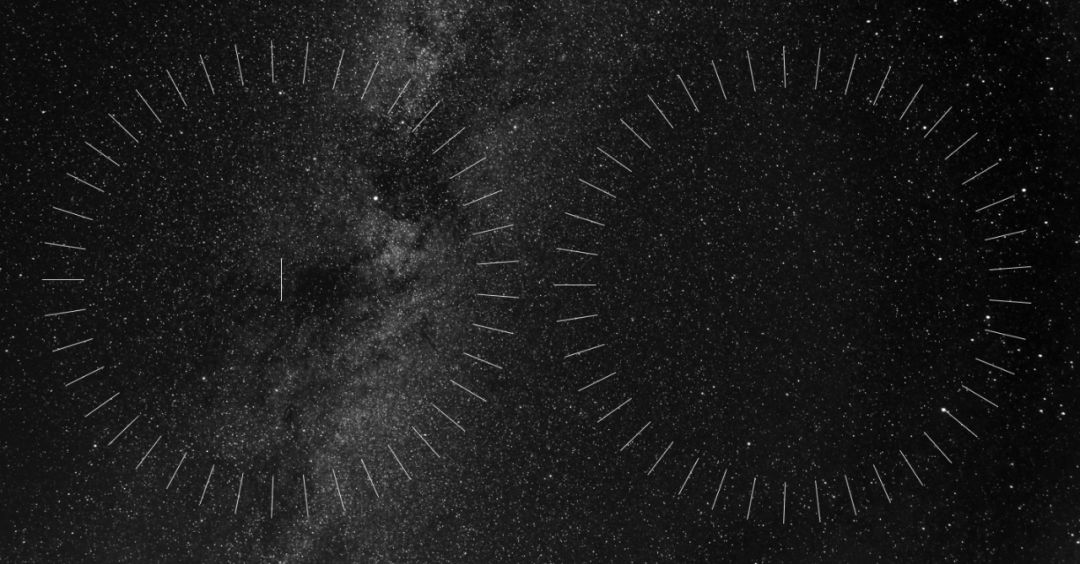
左侧的环形图中,中间有根直线,选中该直线,按“delete”键删除,得到上图右侧图形;全选右侧图形,按快捷键Ctrl+G进行组合,圆环绘制完成。
元素3
中间的环形
第一步:
点击“插入”/“形状”/“基本形状”,在基本形状中选择“空心圆”插入PPT中。
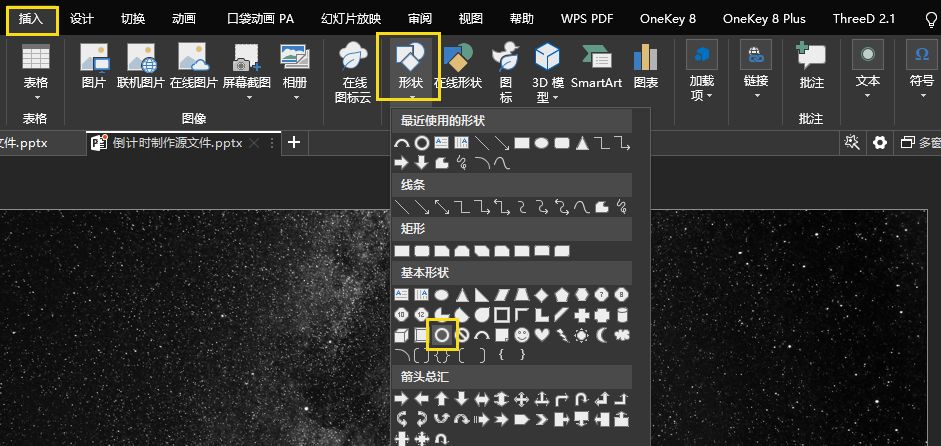
第二步:
选中空心圆,点击格式,在左上角的大小中,将环形的两个参数均设置为8.25厘米,再拖动环形中的黄色控点,把圆环厚度设置薄一些即可;
第三步,将圆形的填充设置为纯色填充,颜色暂时设置为白色,线条设置为无线条。
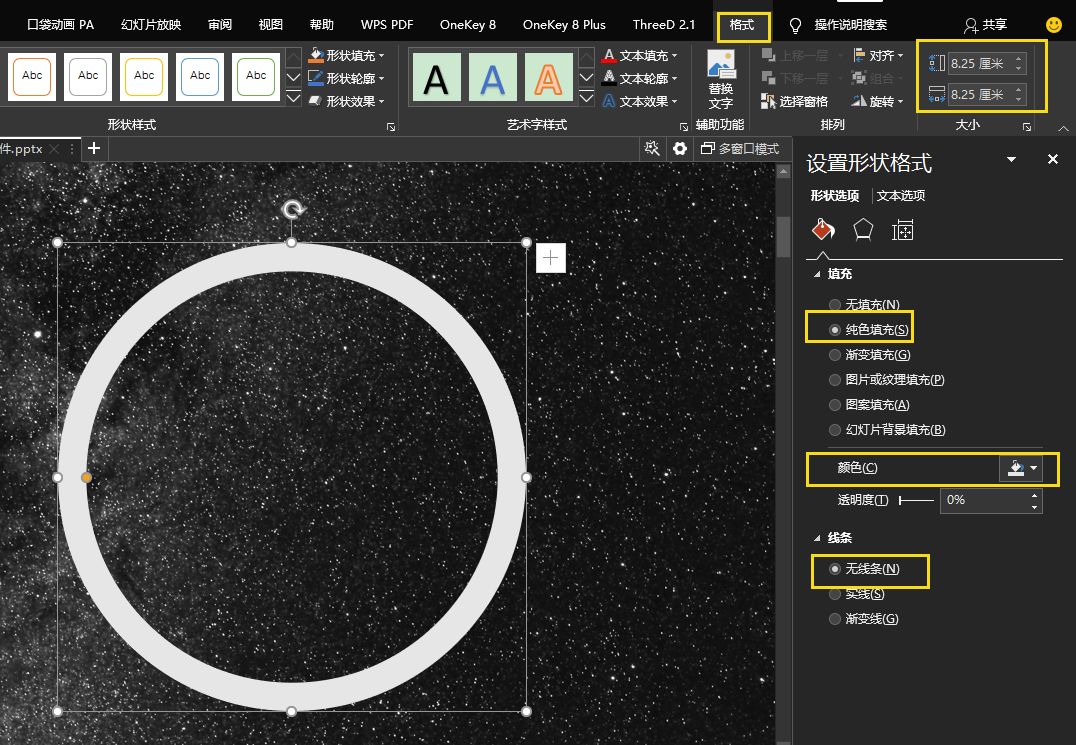
此时完成了对除数字外的所有元素的绘制。
第二部分:页面布局
第一步:
把空心圆和圆环放在同一页面内,全选后执行格式-对齐-水平居中,之后再执行格式-对齐-垂直居中。
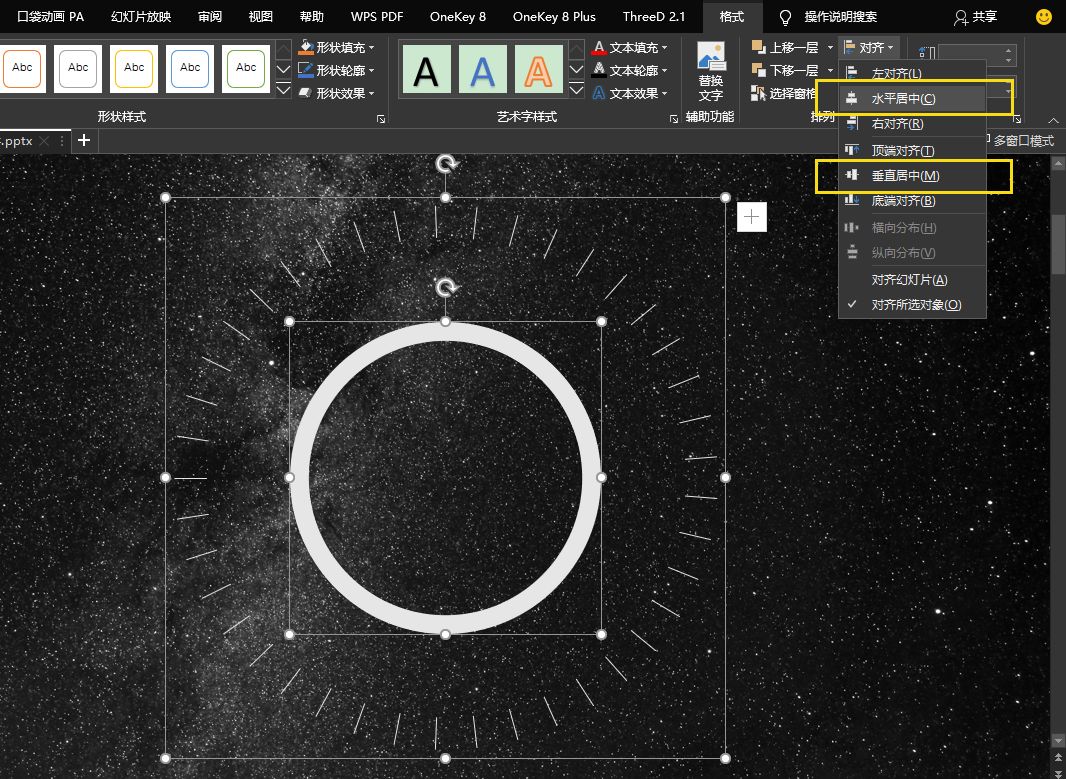
第二步:
将箭头放在上图页面中,复制一份,两份均填充为白色,如下图摆放,再全选所有图形,执行格式-对齐-垂直居中,页面布局完成。
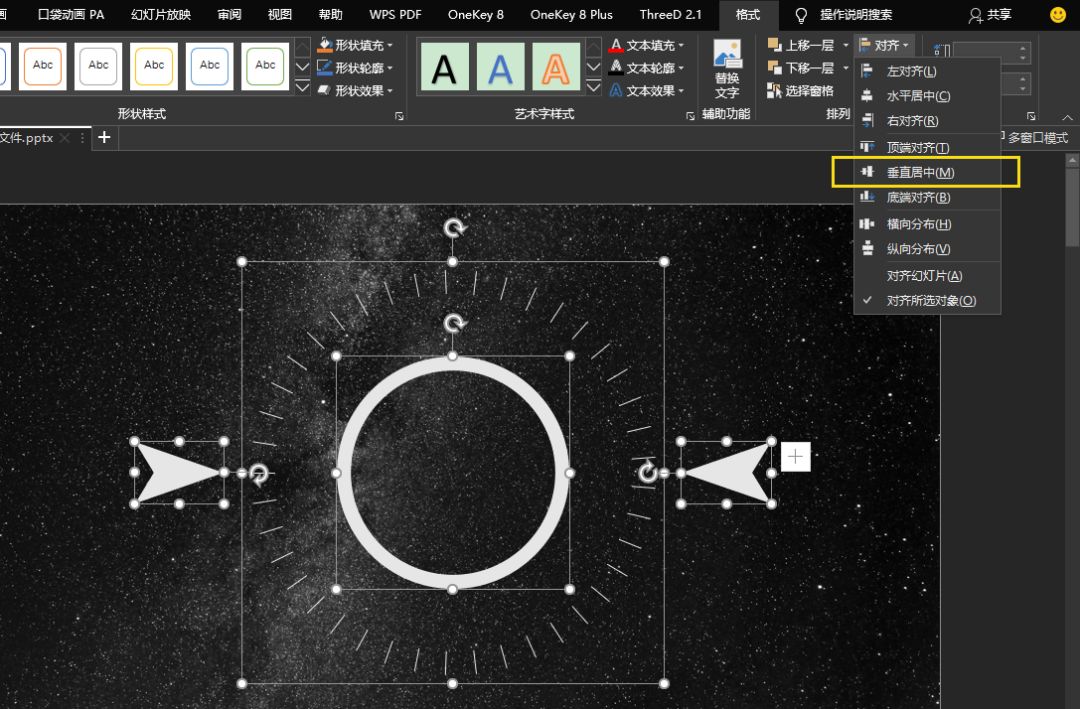
第三部分:幻灯片布局
第一步:
插入文本框,输入数字5,字号设置为138,颜色设置为蓝色,摆放在空心圆中间。
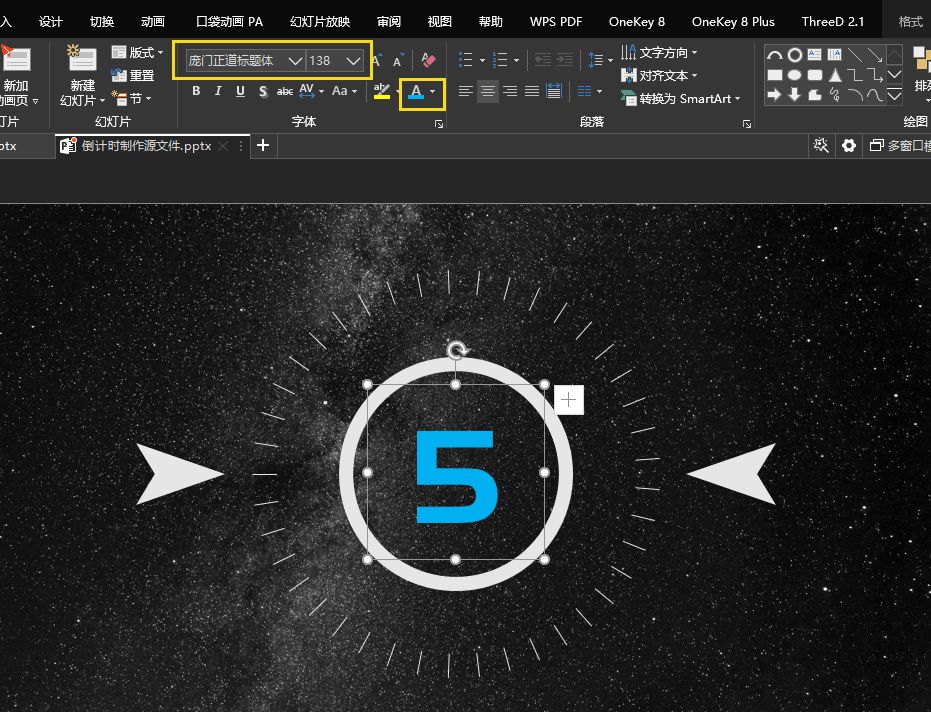
第二步:
同时选中两个箭头和空心圆,格式设置中均设置为同数字5相同的蓝色
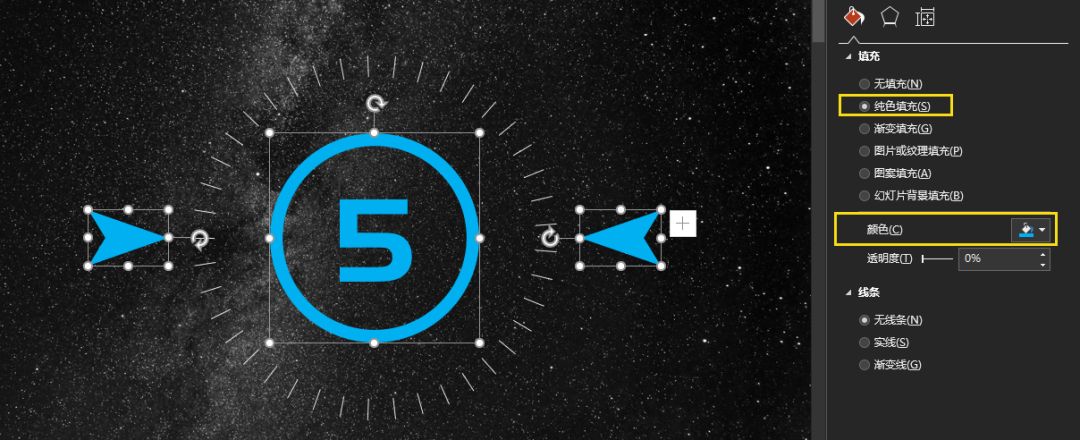
第三步:
选中环形直线组合,将线条设置为实线,颜色为蓝色。
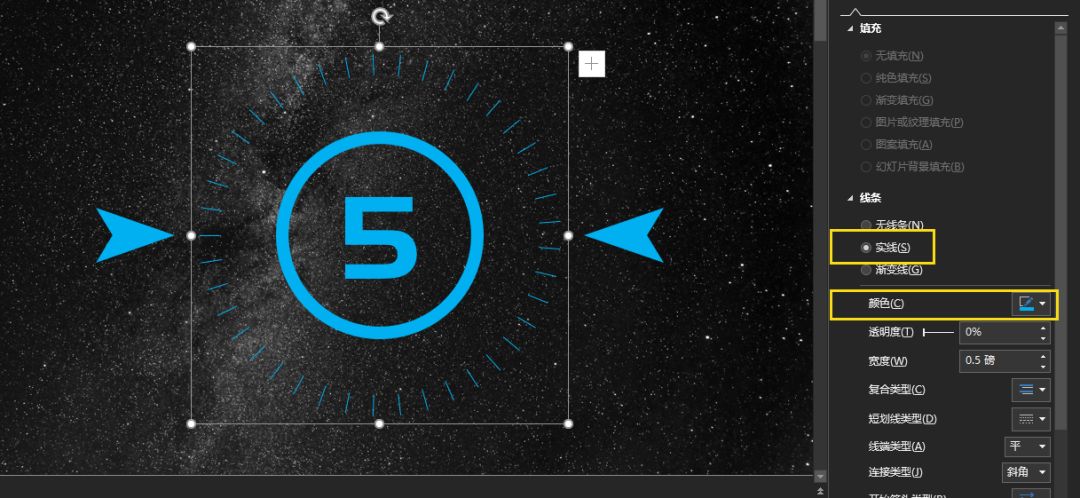
第四步:
将当前幻灯片复制5份,得到六张相同的幻灯片后,再将复制的五份幻灯片的数字依次修改为“4”“3”“2”“1”“0”,并将复制后的幻灯片中的形状和数字的颜色设置为不同颜色,页面的颜色均需按照以上步骤进行操作,从而保证页面的颜色统一。
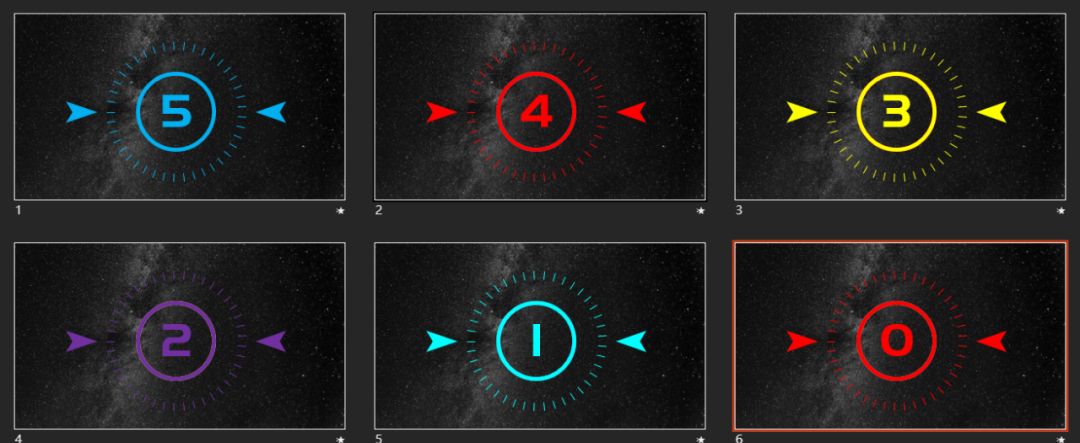
第四部分:添加动画
第一步:
选中页面中的环形直线组合和空心圆,按快捷键Ctrl+G进行组合,其他(数字)页面也同理将这两个元素进行组合。
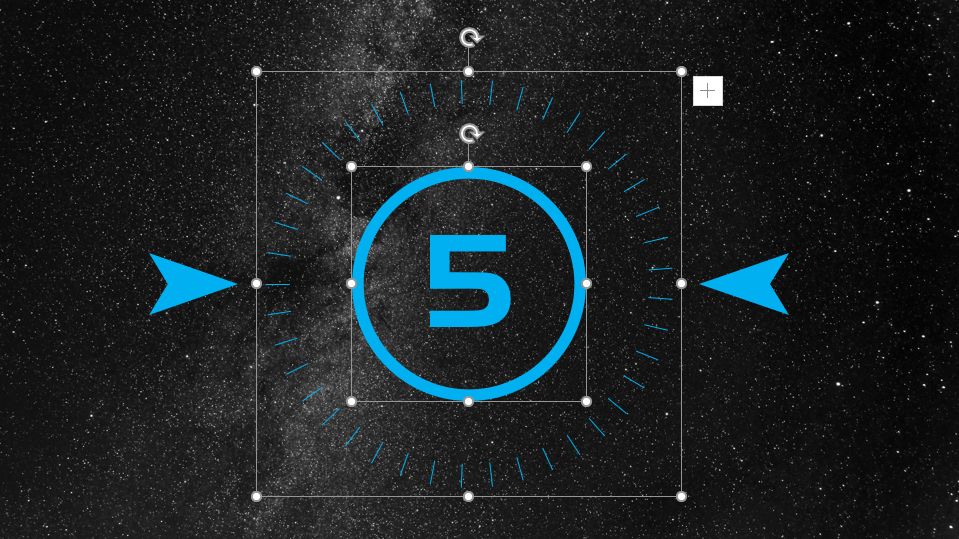
第二步:
选中上步组合后的图形,点击动画,添加【轮子】动画,开始设置为与上一动画同时,持续时间为1秒。
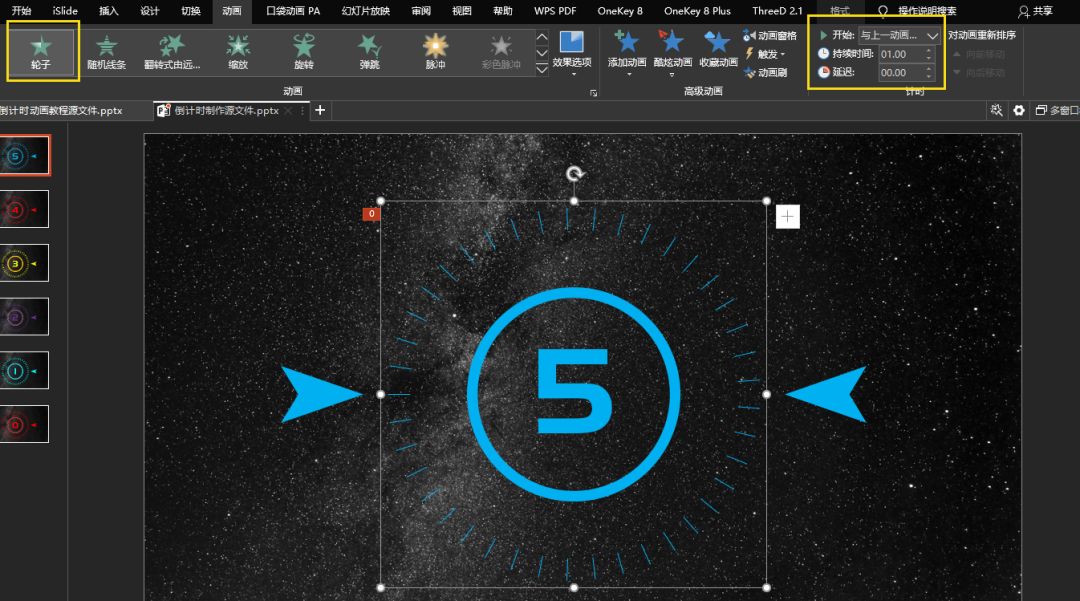
第三步:
选中数字5,点击动画,添加【缩放】动画,开始为与上一动画同时,持续时间设置为0.5秒。
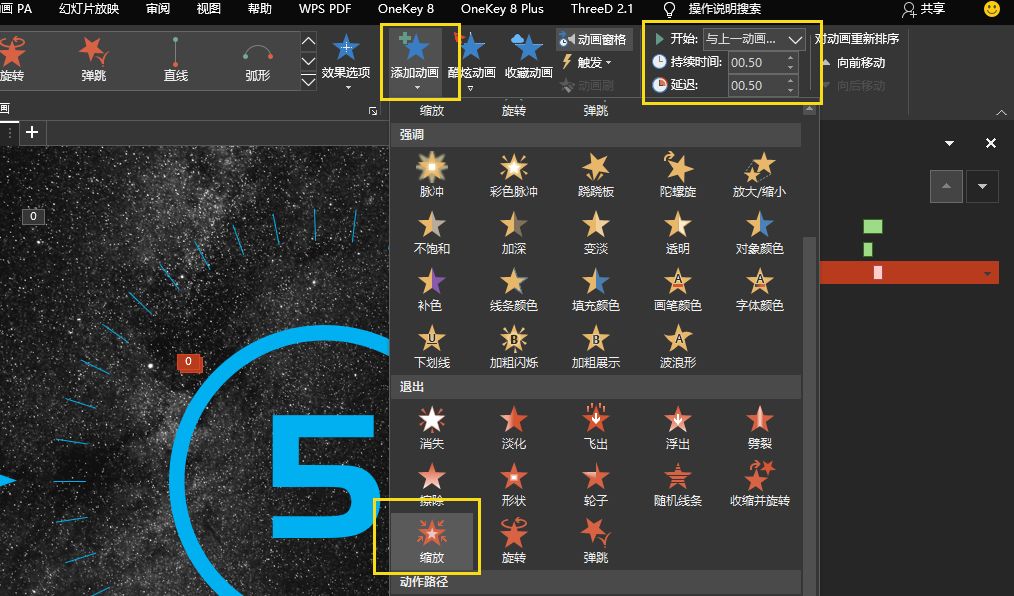
第四步:
再次选中数字5,点击动画-添加动画-选择退出中的【缩放】,开始为与上一动画同时,持续时间为0.5秒,延迟设置为0.5秒。
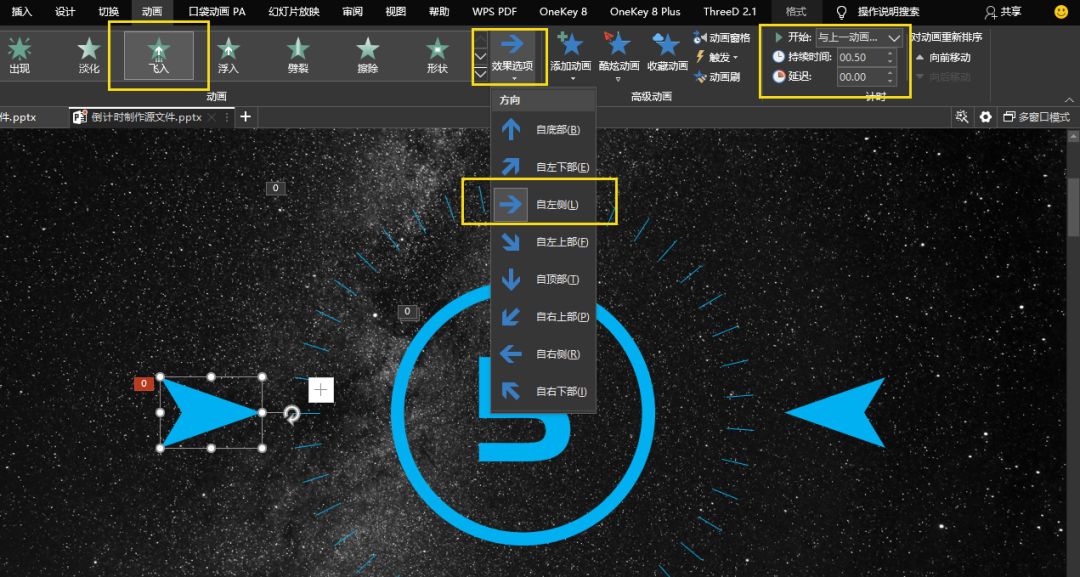
注意:
本步骤一定要按上图选择【添加动画】,因为数字5已经添加过动画了,如果从动画快速工具栏选择第二个动画,将替代第一个动画,而通过【添加动画】,才能实现给数字5同时添加两个动画,且新动画不替换原动画设置。
第五步:
选中左侧箭头,点击动画-飞入,效果选项选择自左侧,开始为上一动画同时,持续时间0.5秒。
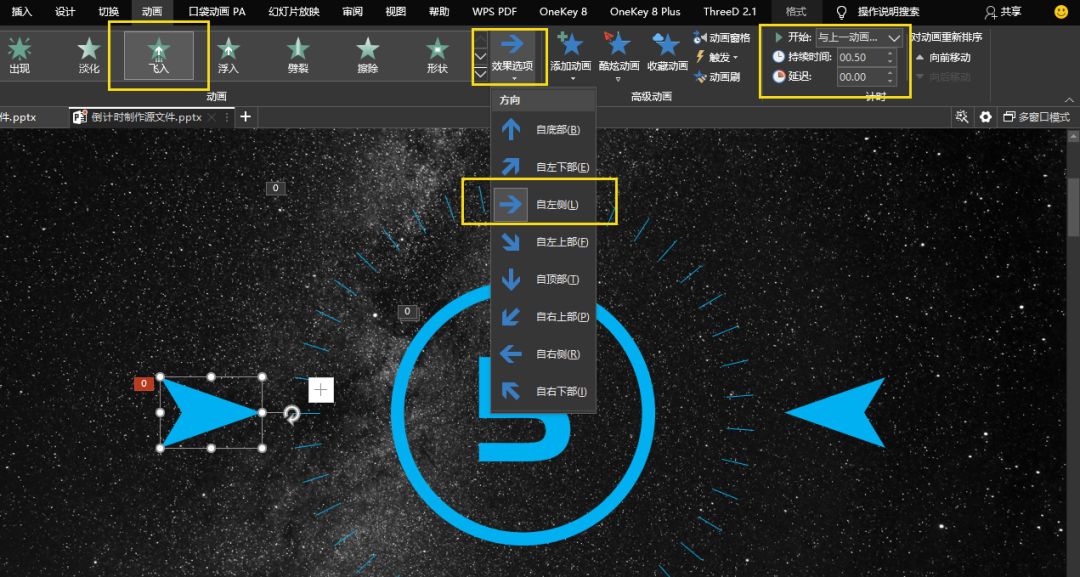
第六步:
再次选中左侧箭头,点击动画-添加动画,选择退出中的【飞出】,效果选项选择到左侧,开始为与上一动画同时,持续时间0.5秒,延迟时间0.5秒。
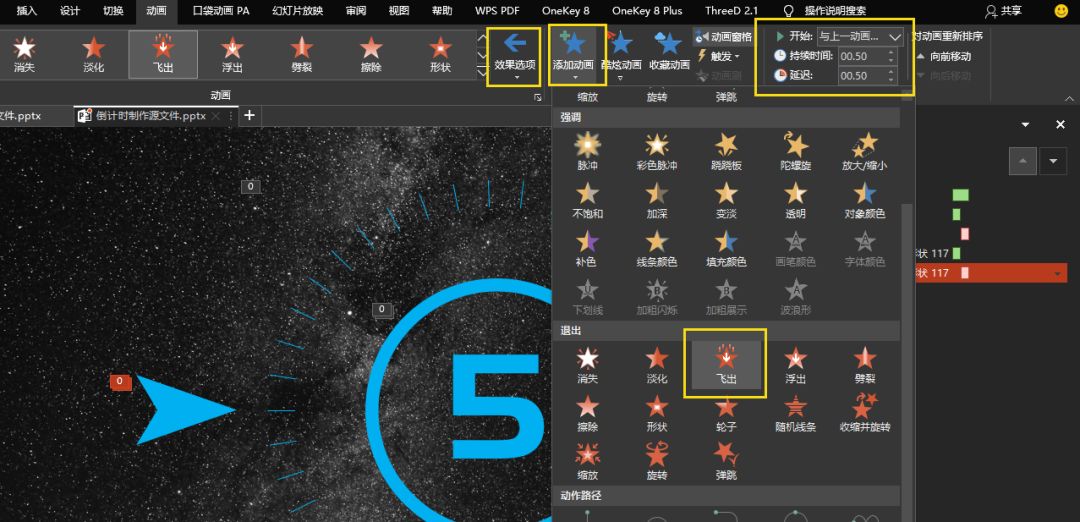
第七步:
右侧箭头动画设置与左侧箭头相同,只不过飞入的效果选项为自右侧,飞出的效果选项为到右侧,其他参数均相同即可。
此步一页完整的动画设置就完成了。
第八步:
选中数字5,在动画窗口中,双击动画刷。
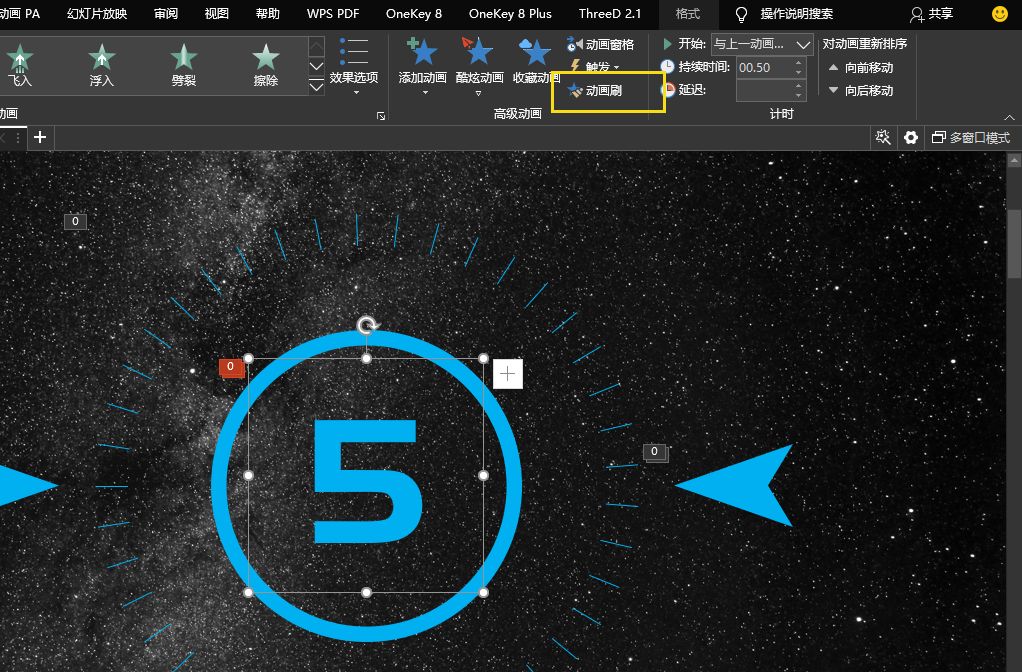
第九步:
依次使用动画刷点击其他页面的数字4,3,2,1,0,注意一定是点击数字,完成所有数字的动画刷后,再点击一下动画刷,从而恢复正常鼠标指针。
第十步:
同第九步,选中左侧箭头,双击动画刷,点击其他页面的左侧箭头;右侧箭头和中间的环形组合动画刷同理操作,这样,所有页面的动画设置就很快完成了。
第十一步:
添加合适的音效,先选中所有幻灯片,点击【切换】,选择合适音效,这里推荐爆炸音效,持续时间设置为0.25秒即可;换片方式设置为单击鼠标时,从而放映演示时可根据现场气氛点击鼠标手动控制页面切换速度。
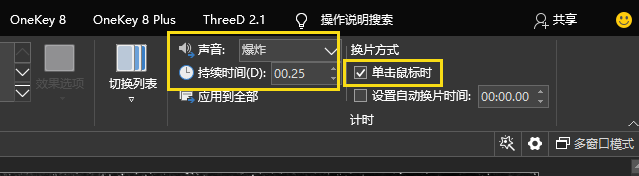
最终效果图:
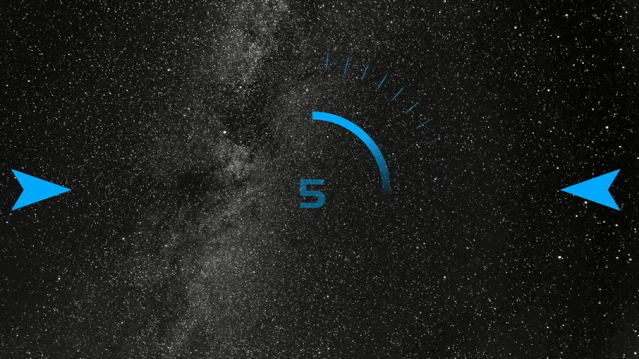
本期的倒计时动画教程就到这里,下期再见~
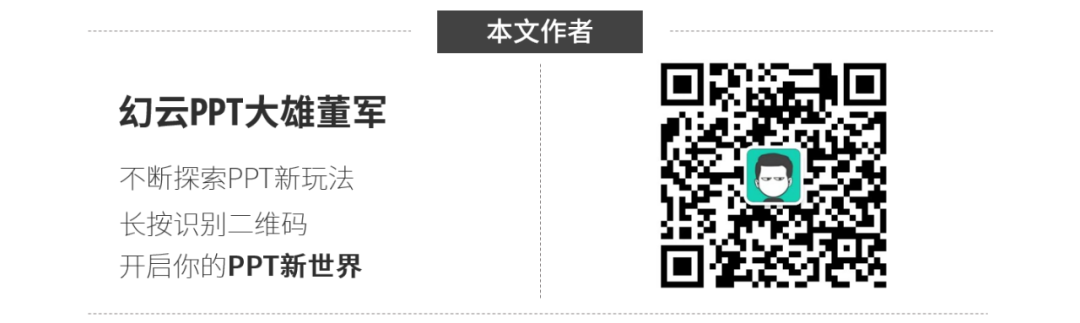
PPT教程文章推荐
看腻了普通的PPT封面?手把手教你制作“动态”封面,震惊全场!解锁“魔术师”新玩法,你与高大上PPT之间只差这个基本形状!PPT结束页除了『谢谢观赏』,还可以这样“玩”,绝对惊艳全场!不用AE,不用插件!只用PPT,就能玩转“电影级”粒子动画!如何做出一份超炫酷的PPT动画?这种动画效果,你一定要学会!
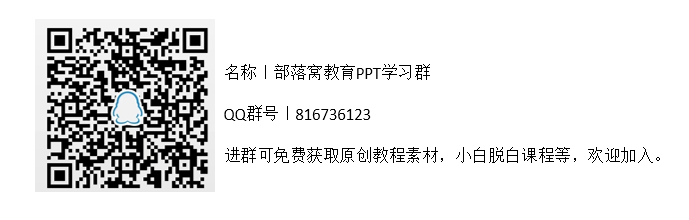
点击“阅读原文”,获取更多资讯!